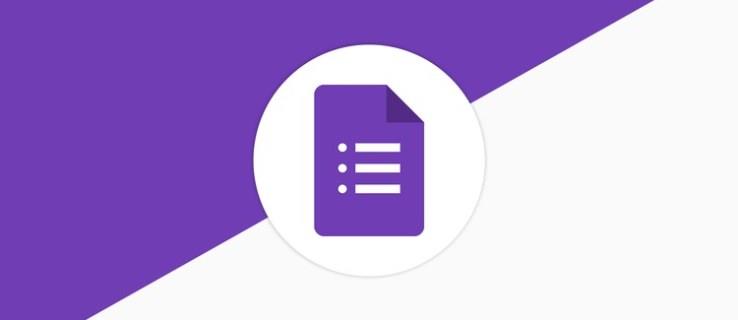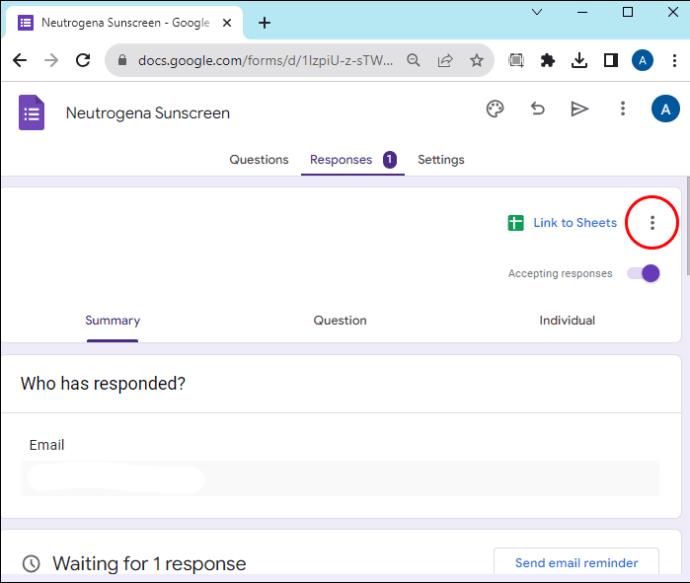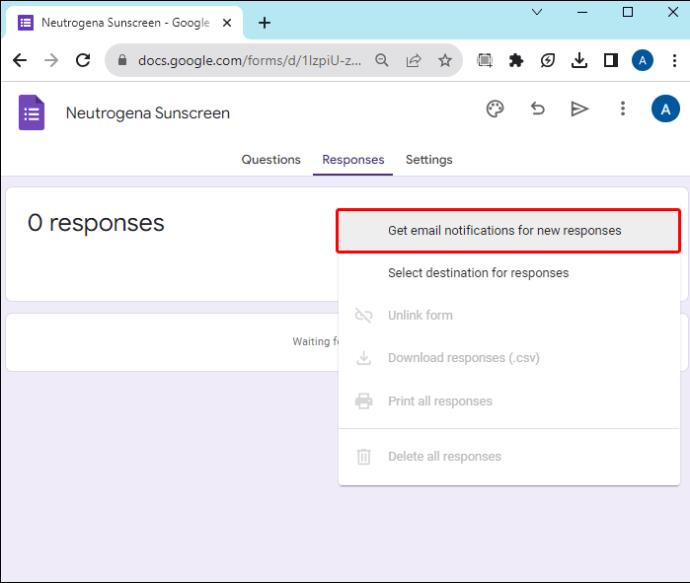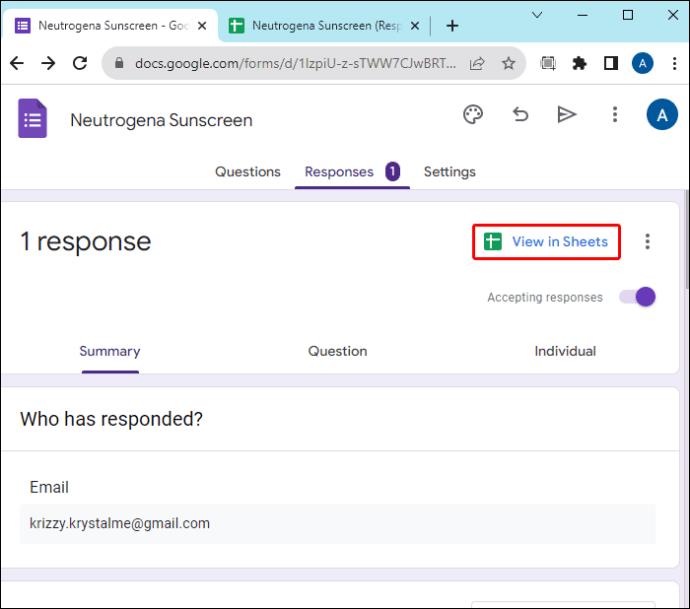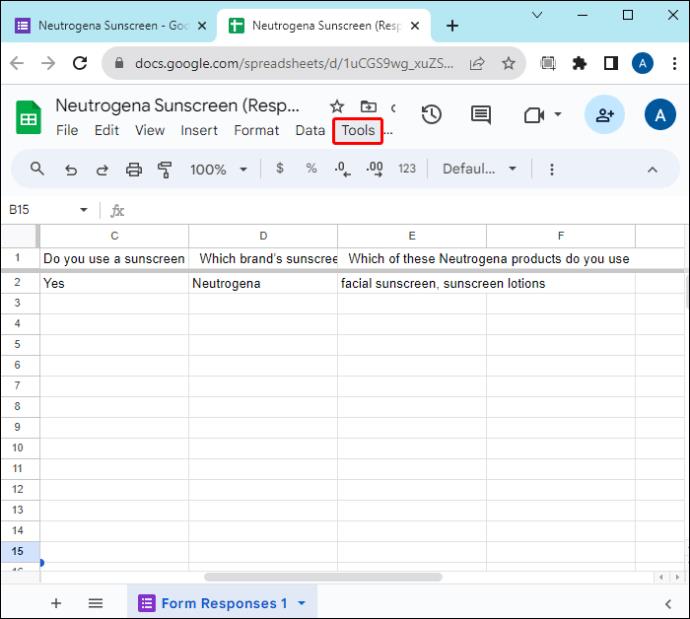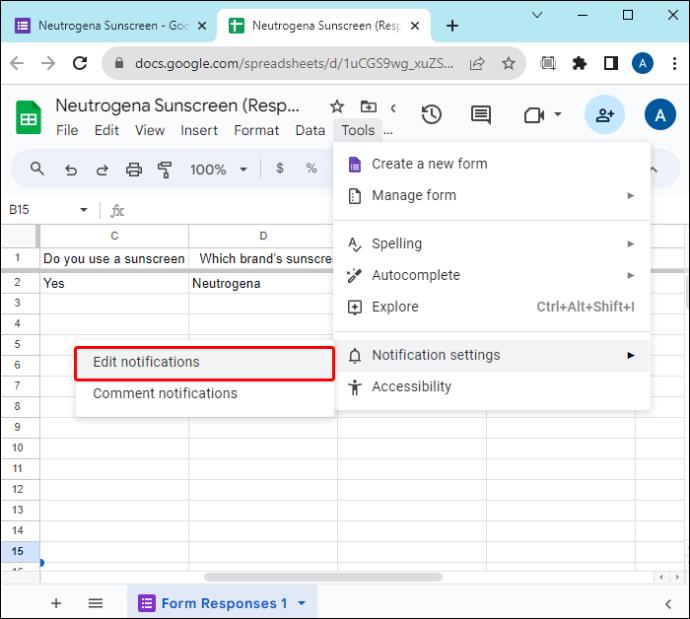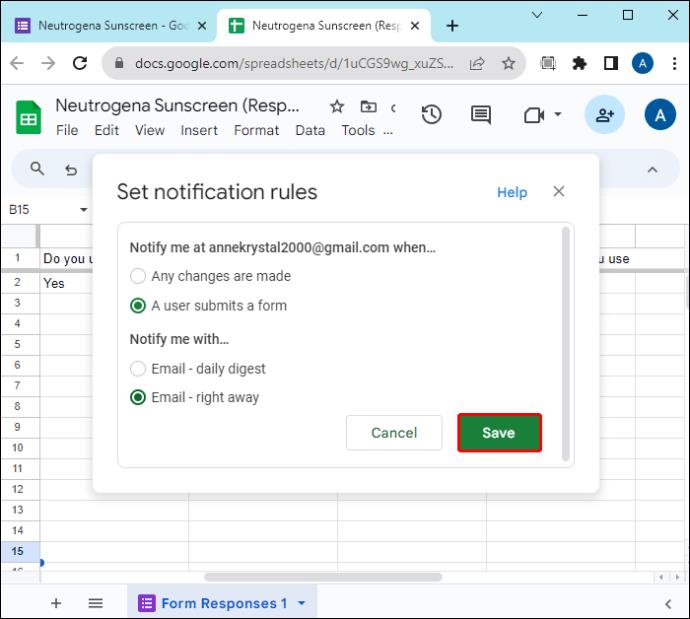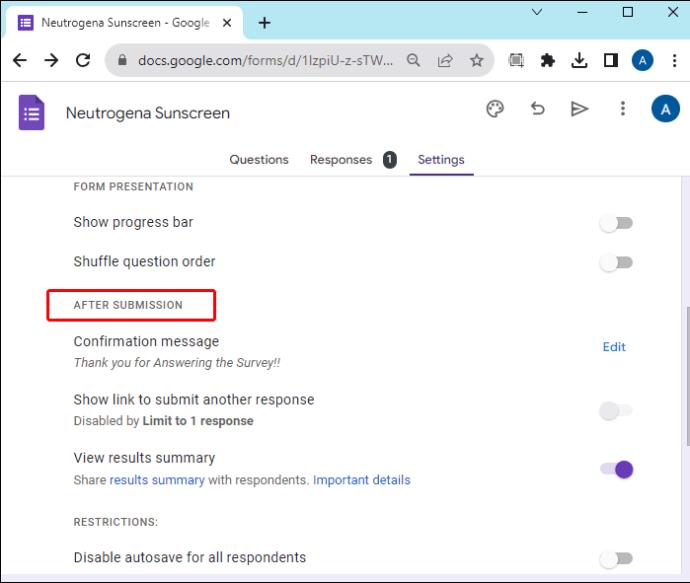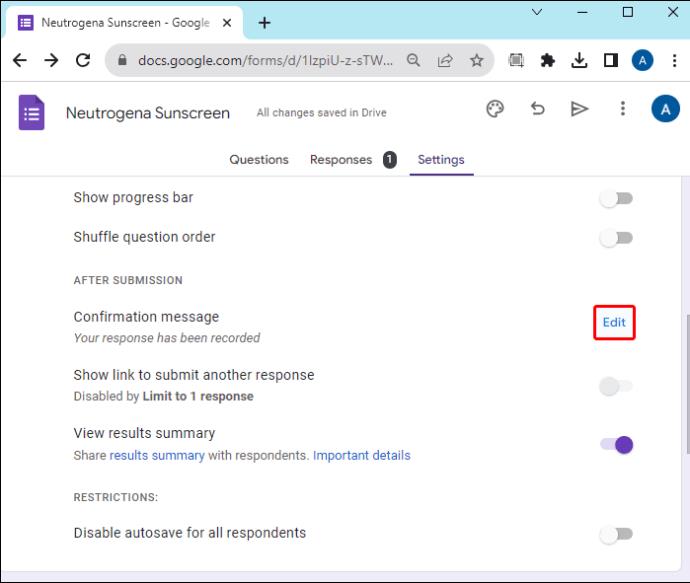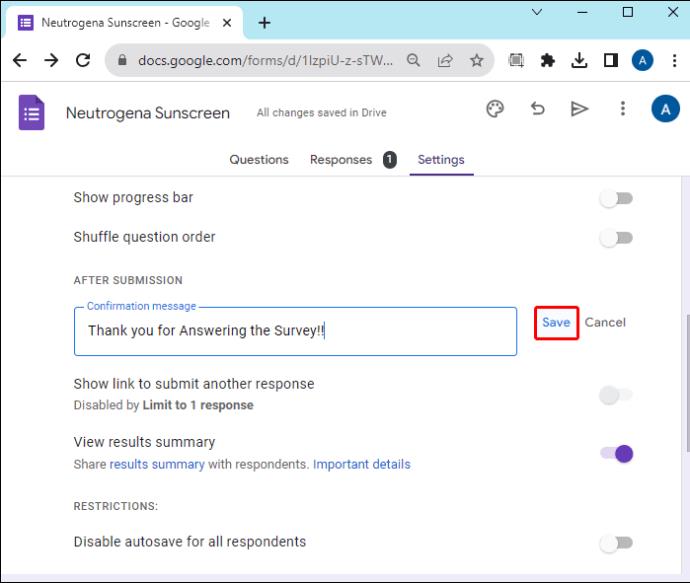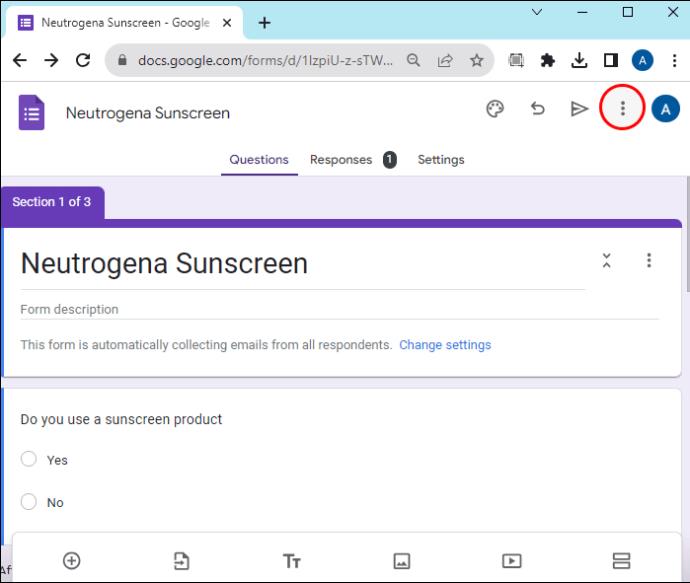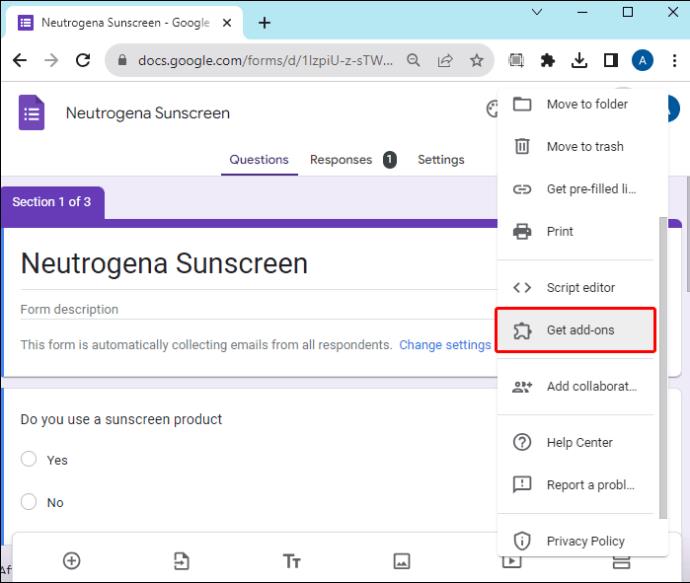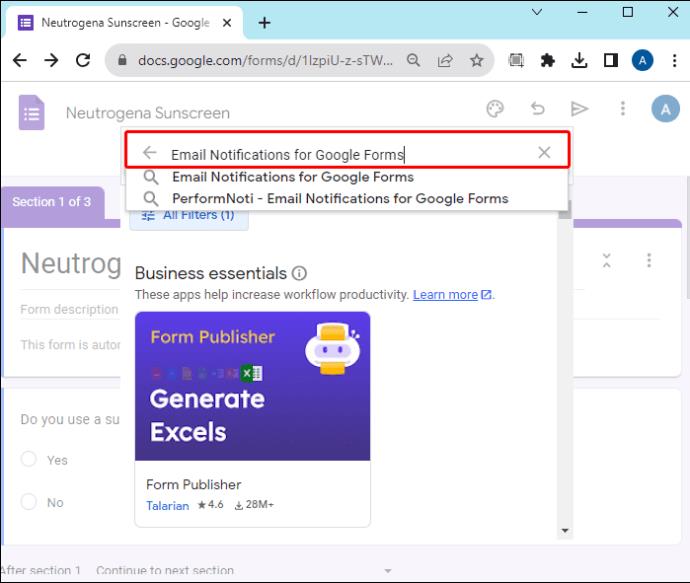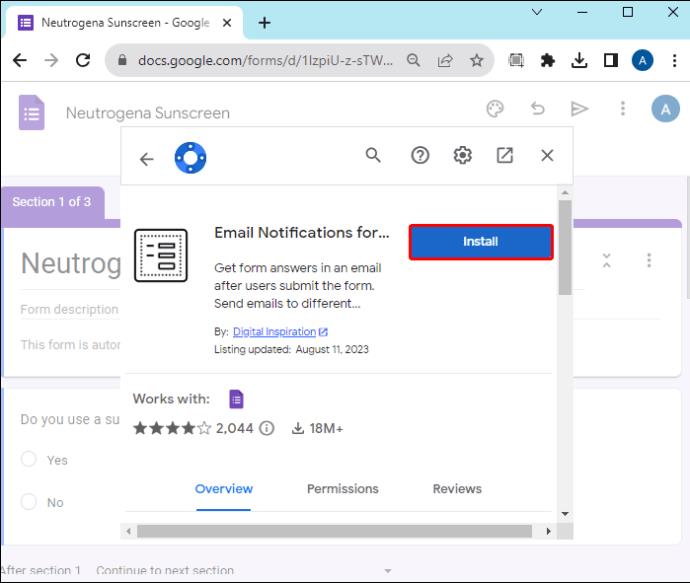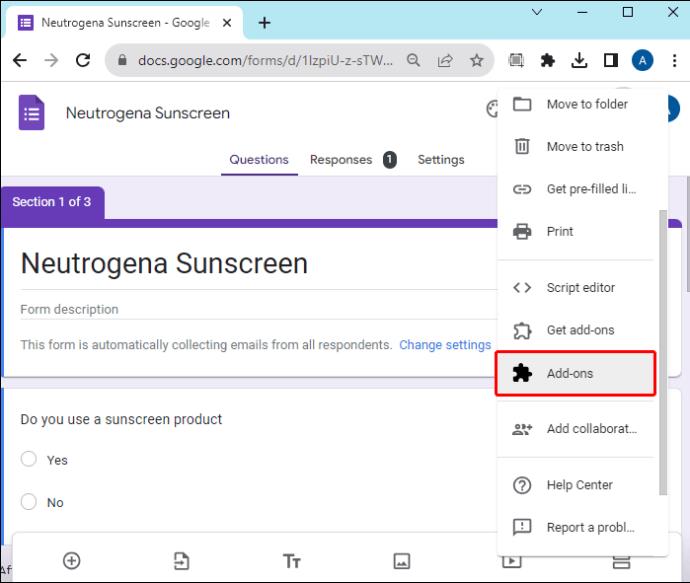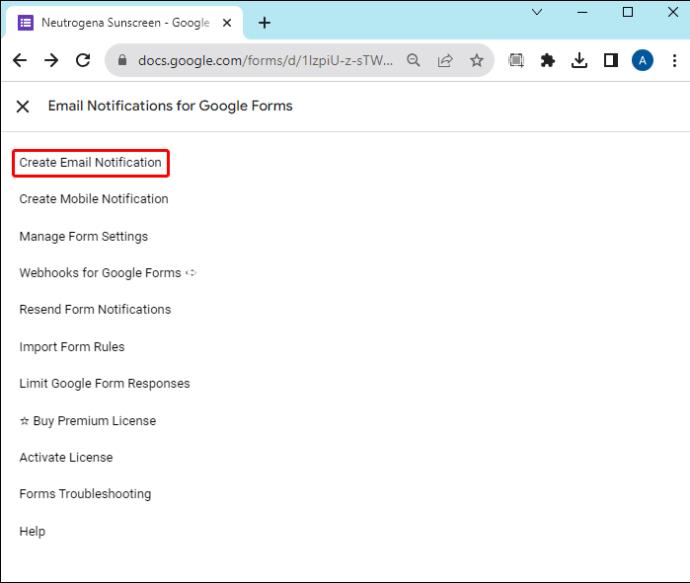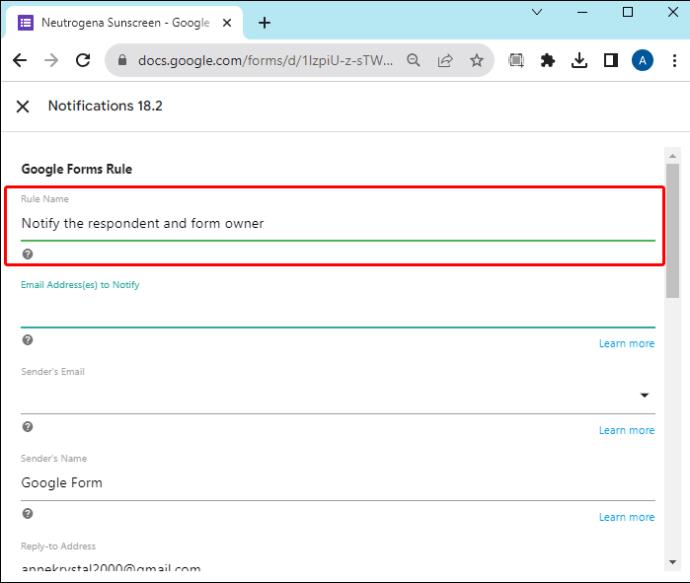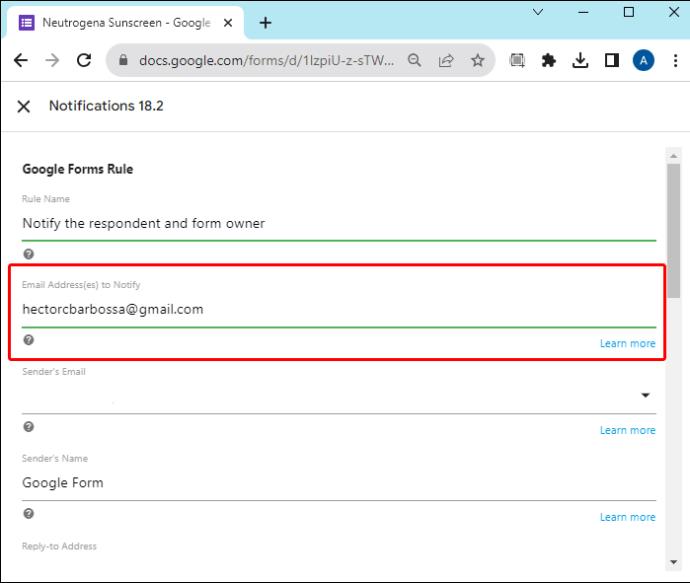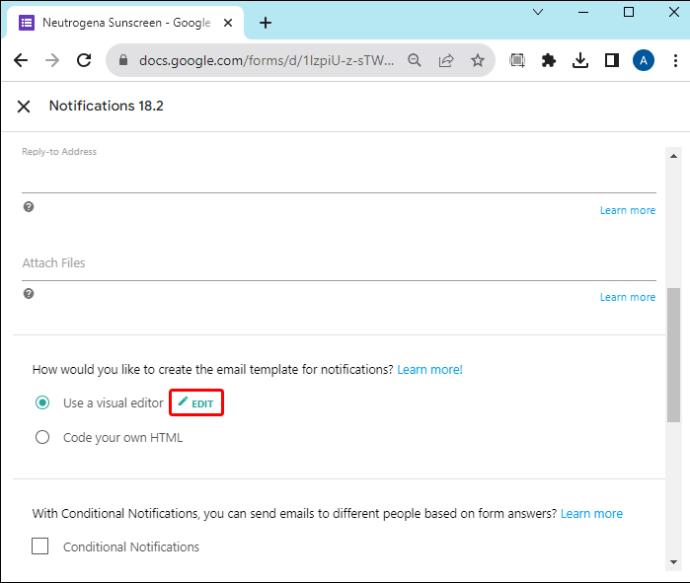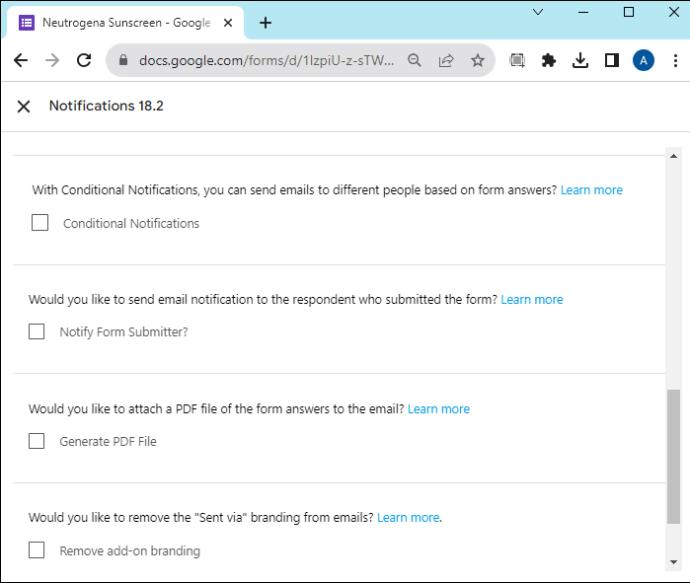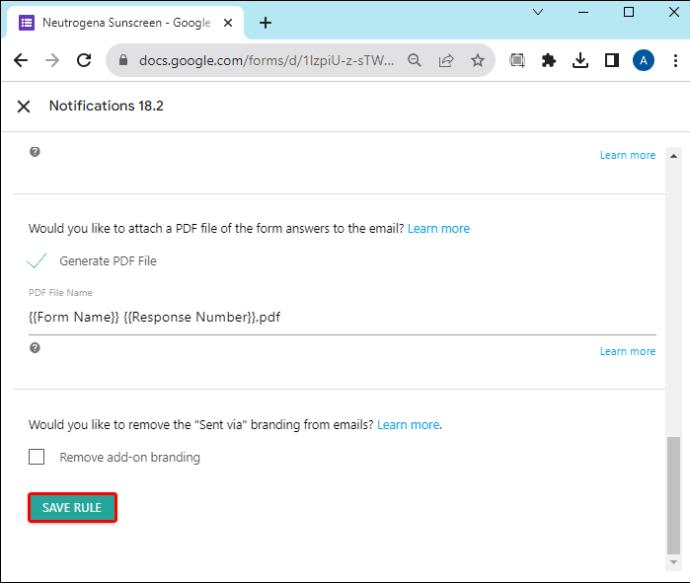Hvis du sender dine Google Forms-quizzer eller -undersøgelser uden at aktivere meddelelser, skal du manuelt tjekke regnearket for nye svar. Dette kan være tidskrævende og gøre dit arbejde ineffektivt. Heldigvis kan du aktivere Google Forms-meddelelser.
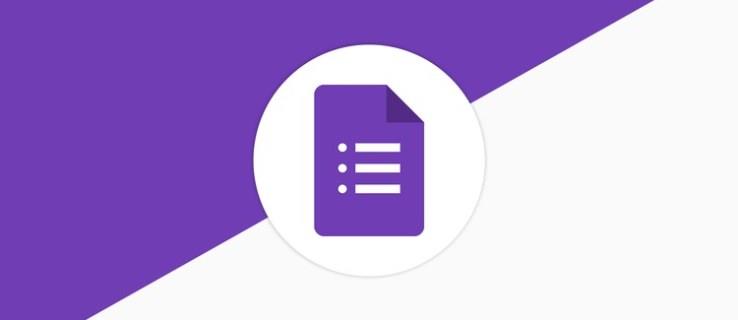
Denne artikel forklarer, hvordan du aktiverer underretninger om indsendelse af Google Forms.
Konfigurer Google Formular-meddelelser for nye svar
Hvis du vil konfigurere Google Forms til meddelelser, vil du være glad for at vide, at det er en forholdsvis ligetil proces. Sådan gøres det:
- Gå til dine Google Forms, og åbn en eksisterende formular, eller tryk på "Tilføj"-ikonet for at oprette en.

- Når du har oprettet din formular, skal du navigere til toppen og trykke på fanen "Svar".

- Tryk på "Tre prikker" i øverste højre hjørne.
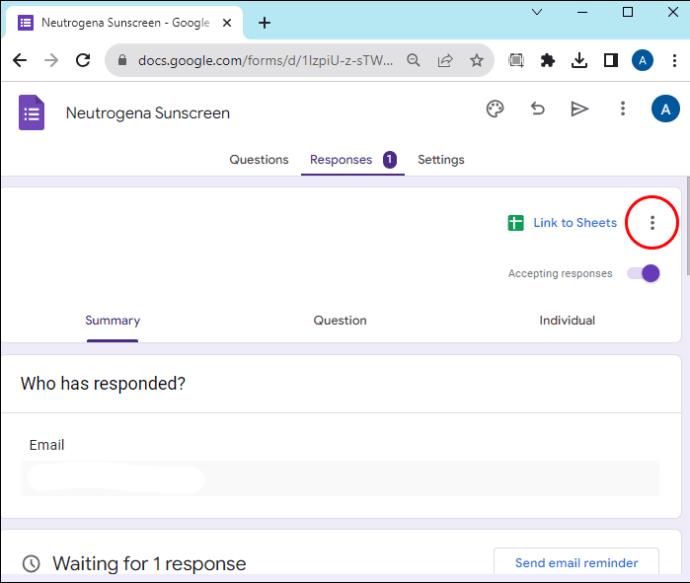
- Vælg "Få e-mailbesked for nye svar fra rullemenuen." Med disse indstillinger
aktive, modtager du en e-mail, når nogen udfylder formularen.
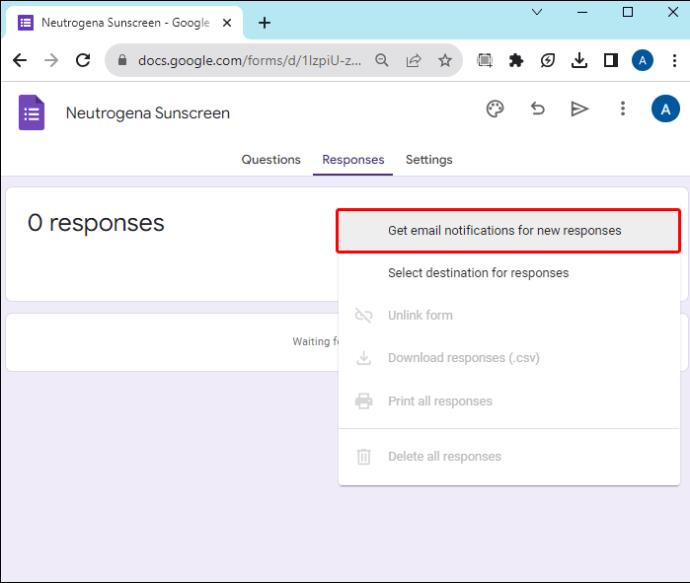
Du kan også aktivere indstillingerne fra regnearket, hvor Google Forms organiserer alle dine svar:
- Med din formular åben, tryk på fanen "Svar".

- Vælg "Vis i ark" i øverste højre hjørne.
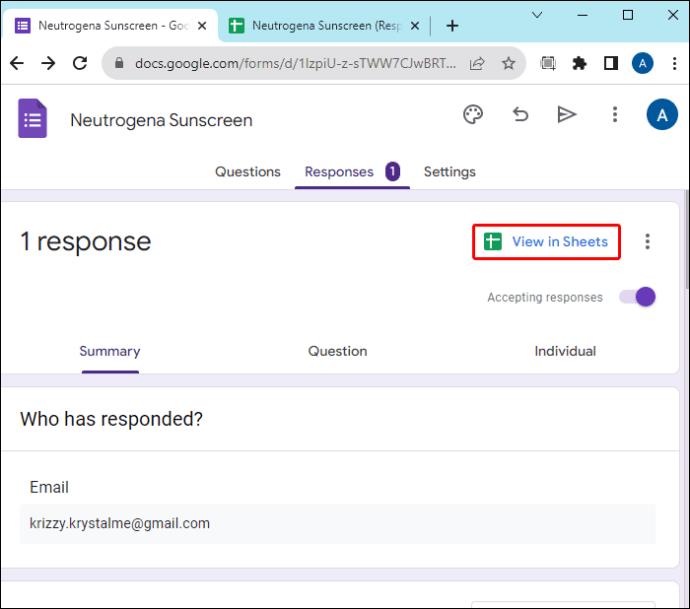
- Når arket indlæses, skal du gå til værktøjslinjen og trykke på fanen "Værktøjer" for at vise rullemenuen.
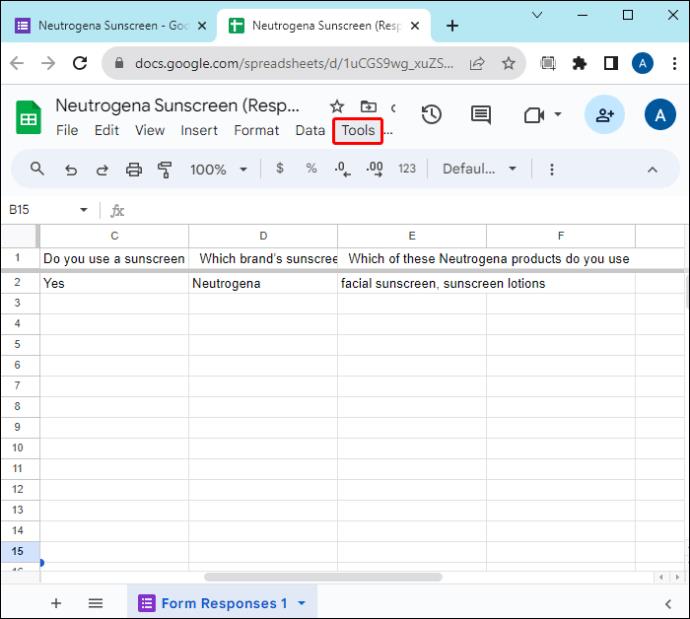
- Tryk på rullemenuen "Meddelelsesindstillinger", og vælg "Rediger underretninger."
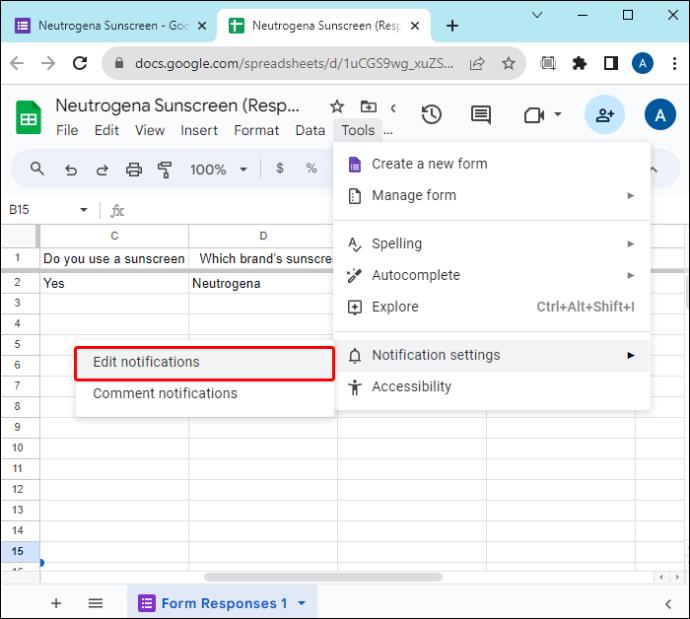
- Et nyt vindue åbnes, hvorfra du kan angive regler for meddelelser. I den første sektion skal du vælge at modtage en notifikation, når "En bruger indsender en formular." I den anden skal du vælge at modtage en "e-mail med det samme." Tryk på "Gem", når du er færdig.
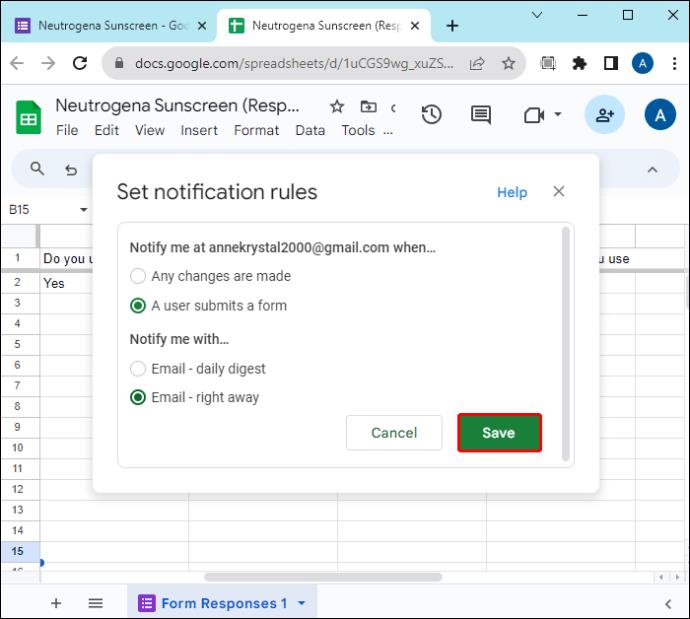
Ovenstående indstillinger sender kun en meddelelse til dig, ejeren eller skaberen af formularen. Hvad hvis du også ønsker, at respondenten skal modtage en bekræftelse på, at indsendelsen var vellykket?
- Tryk på fanen "Indstillinger" øverst i formularen, og naviger til "Præsentation".

- Tryk på rullemenuen, og rul, indtil du ser "Efter indsendelse".
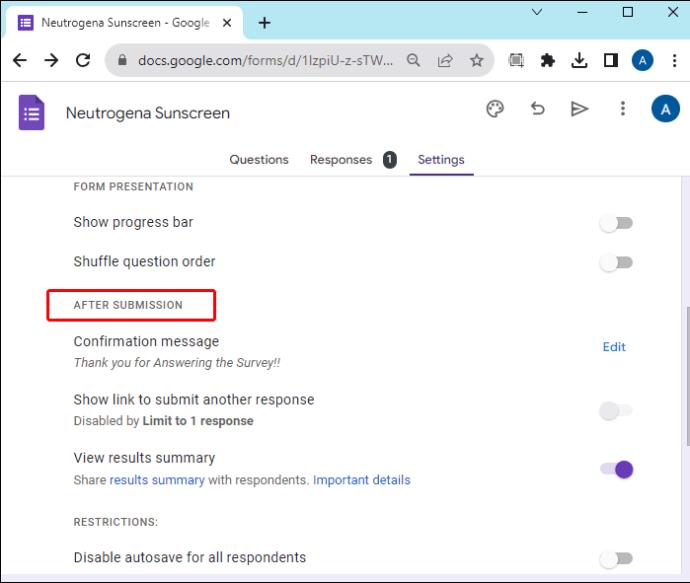
- Tryk på "Rediger" til højre for at åbne en tekstboks.
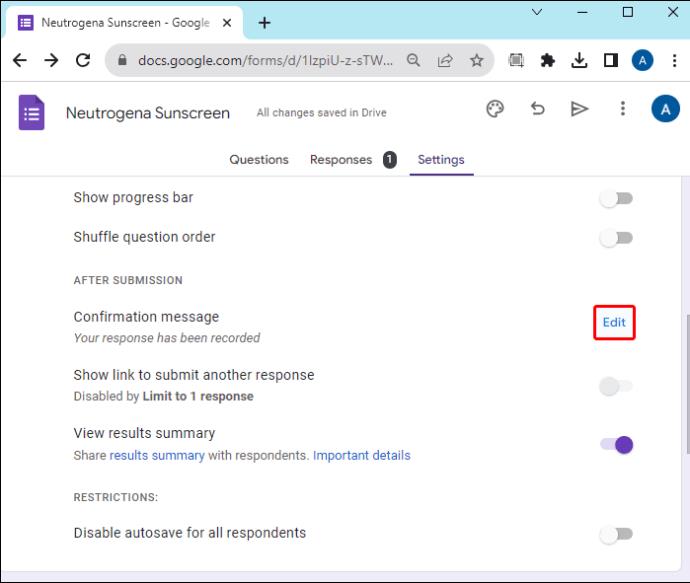
- Indtast den bekræftelsesmeddelelse, du ønsker, at respondenterne skal modtage efter indsendelse af formularen, og tryk på "Gem".
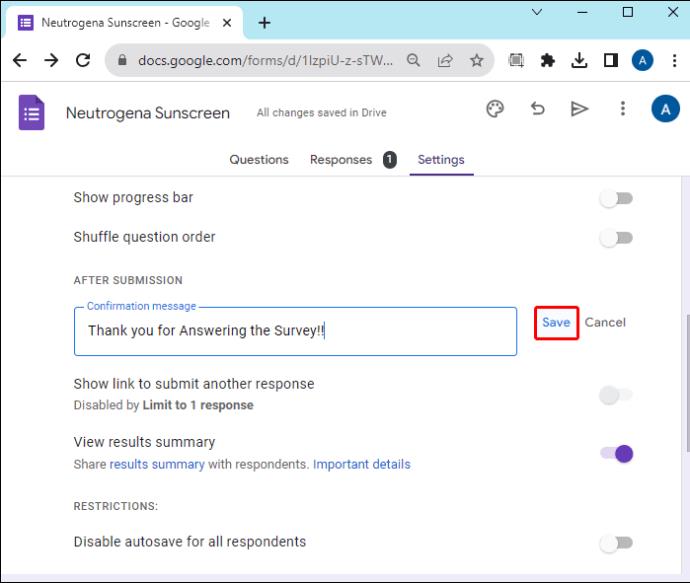
Selvom ovenstående metode er bedre end at spore nye indsendelser manuelt, viser meddelelserne ikke formularens indhold. Du skal åbne Google Forms-arket for at se detaljerne. For at få flere funktionaliteter kan du bruge tilføjelser.
Brug af tilføjelser til Google Forms til e-mailmeddelelser
Google Forms har en markedsplads, hvor du kan finde tredjeparts tilføjelser. Det er her, du skal gå for at installere tilføjelser til e-mailmeddelelser på dine Google Forms.
E-mail-meddelelser til Google Forms
E-mailbesked til Google Forms er en af de bedste tilføjelser, der giver dig mulighed for at angive regler for dine meddelelser. Du kan også bruge den til at modtage meddelelser på din telefon. Det bedste er, at de meddelelser, du modtager, viser formularens indhold – du behøver ikke at gå til Google Forms for at se svarene. Sådan bruger du det:
Installation
- Start dine Google Forms, og åbn den formular, du vil modtage meddelelser om.

- Gå til øverste højre hjørne, og tryk på menuen "Tre lodrette prikker".
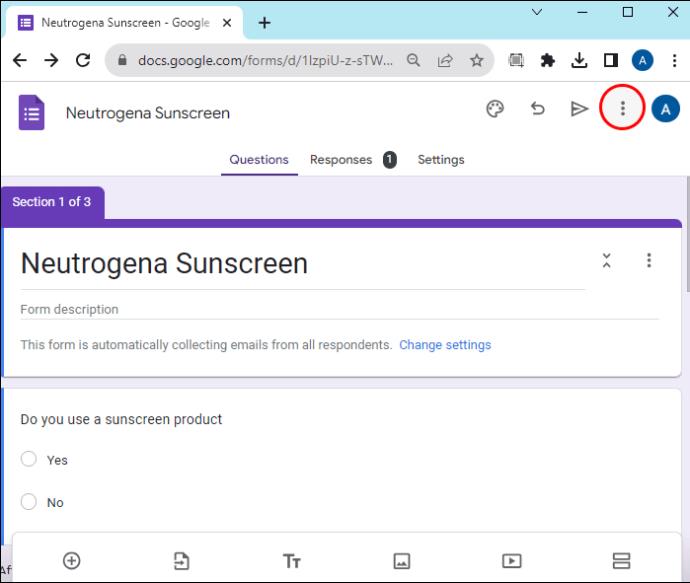
- Vælg "Hent tilføjelser" fra de viste muligheder, som fører dig til markedspladsen.
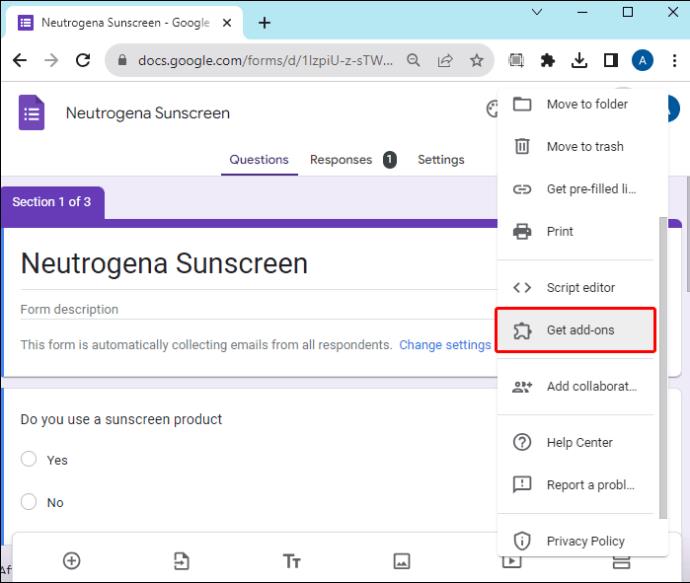
- Skriv "E-mail-meddelelser til Google Forms" i søgefeltet. Når det vises i søgeresultaterne, skal du trykke på det.
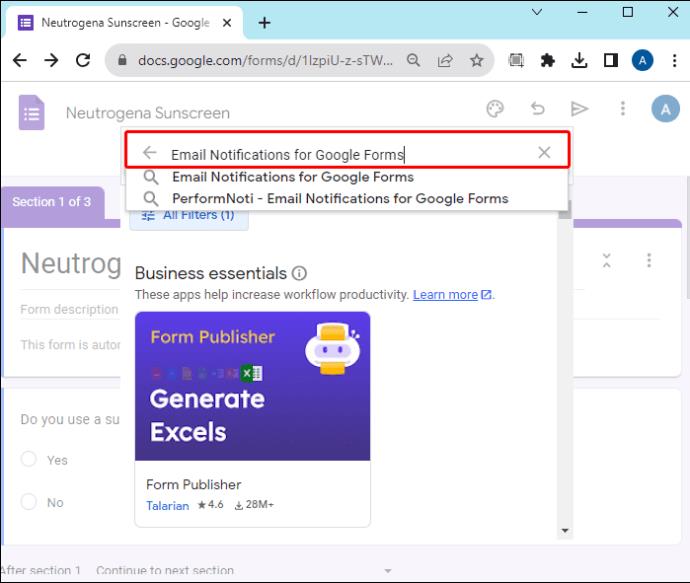
- Vælg "Installer", og følg vejledningen på skærmen, indtil installationen er fuldført. Når du vender tilbage til din formular, vil du se et "Tilføjelser"-ikon (det ligner et puslespil) øverst. Det er her, du kan få adgang til notifikationstilføjelsen.
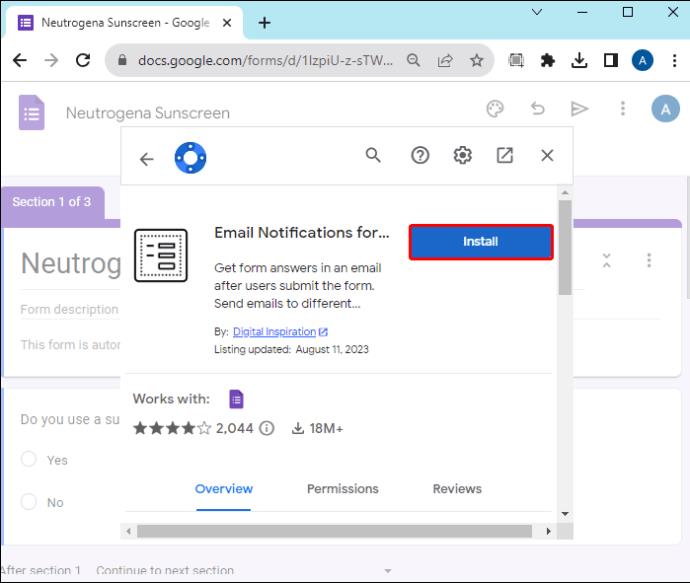
Opsætning af meddelelser
- Med din Google-formular åben, naviger til toppen og tryk på ikonet "Tilføjelser". Vælg "E-mail-meddelelser til Google Forms."
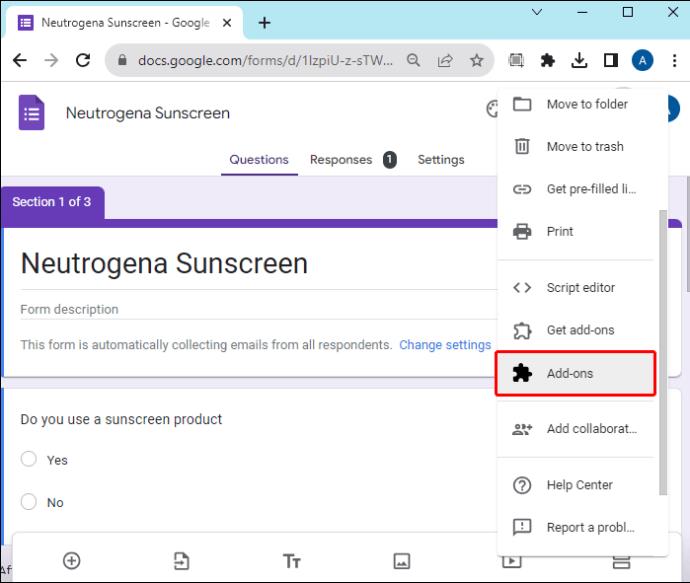
- Vælg "Opret e-mail-meddelelser" i rullemenuen. Dette åbner et minivindue til højre, hvor du kan konfigurere meddelelsesregler.
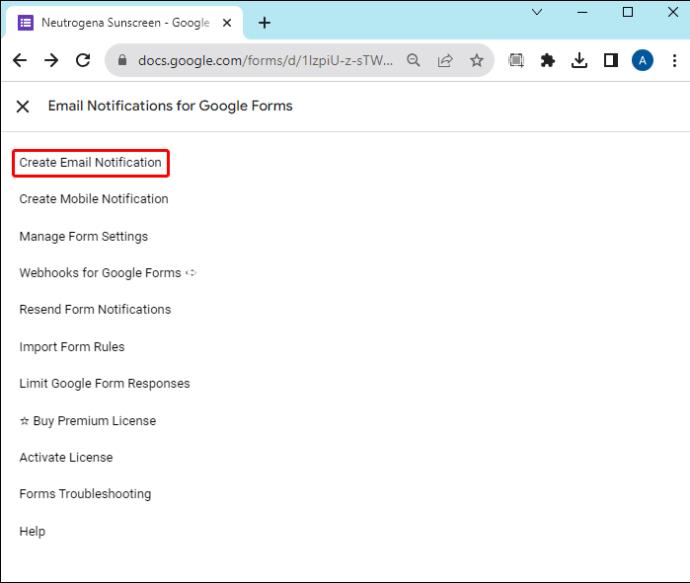
- I det første afsnit, "Formularregelnavn", skal du indtaste, hvem der skal modtage underretningen. F.eks. "Underret respondenten og formularens ejer."
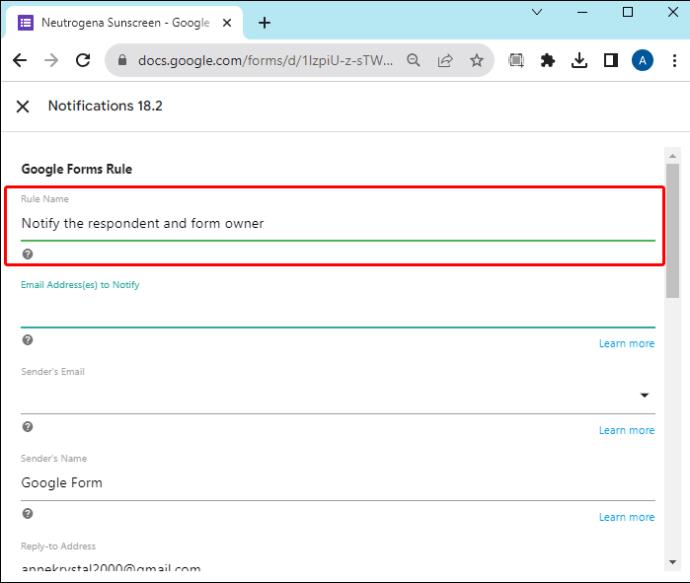
- I næste afsnit skal du indtaste den e-mailadresse, der skal modtage meddelelser, når respondenter
indsender formularer. Hvis du har flere e-mails, skal du indtaste dem alle og adskille dem med kommaer.
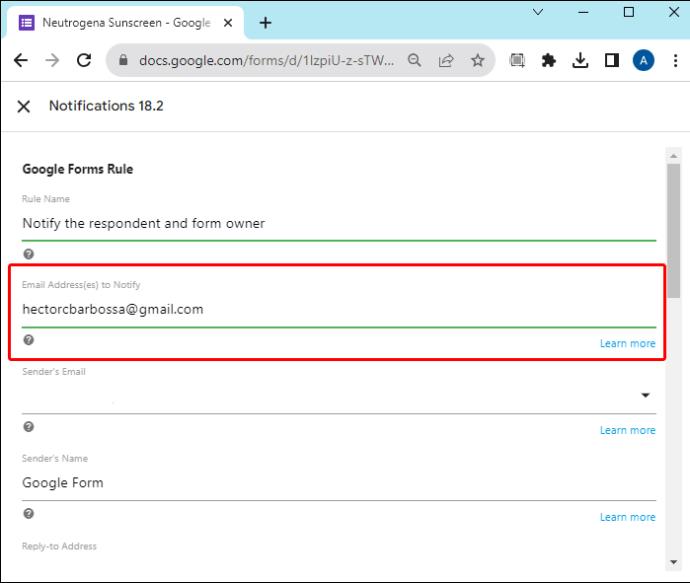
- Dernæst er e-mail-meddelelsesskabelonen. Som standard viser den respondenternes svar i tabelform. Hvis du gerne vil tilpasse det, skal du trykke på "Rediger" ved siden af "Brug en visuel editor." Dette åbner e-mail-skabelondesigneren, hvor du kan tilpasse emnelinjen og brødteksten. Når du er færdig, skal du trykke på "Gem".
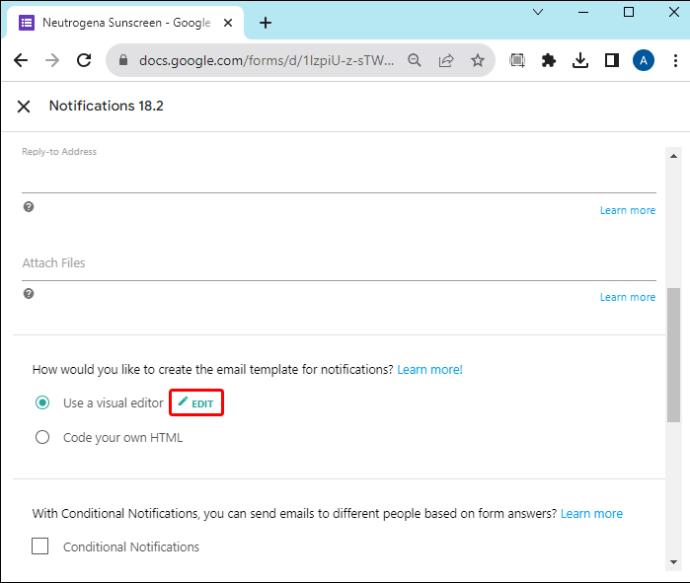
- De andre sektioner involverer afkrydsningsfelter for forskellige regler:
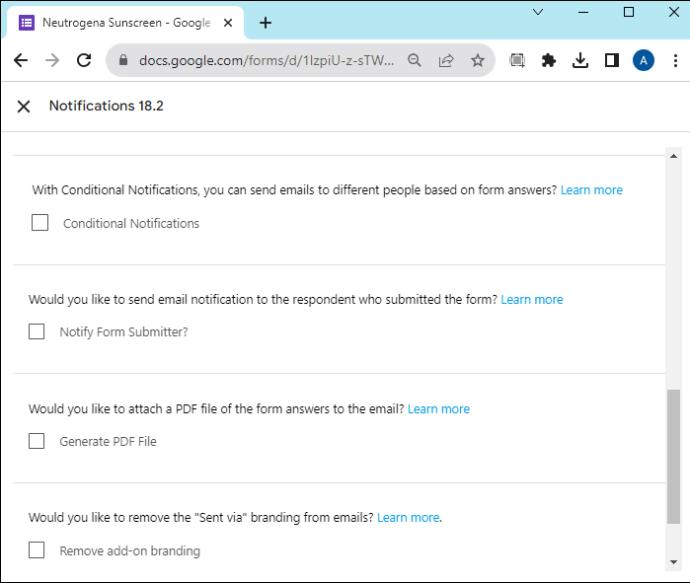
- Betingede meddelelser: Dette er for at sende meddelelser til bestemte personer baseret på svaret i formularen. Du kan lade dette felt være umarkeret (vi diskuterer snart, hvordan du bruger det).
- Underret indsender af formularen: Marker dette felt, fordi du ønsker, at respondenterne skal modtage en bekræftelsesmeddelelse. Vælg også formularfeltet, der indeholder e-mail-spørgsmålet, fra rullemenuen.
- Generer PDF-fil: Hvis du ønsker at modtage respondenternes formularer i PDF-format vedhæftet e-mailmeddelelsen, skal du markere dette felt.
- Fjern tilføjelsesbranding: Dette er for brugere med et premium-abonnement. Det giver dig mulighed for ikke at vise, at du har sendt formularen via Google Forms.
- Når du er færdig, skal du trykke på "Gem" for at anvende ændringerne.
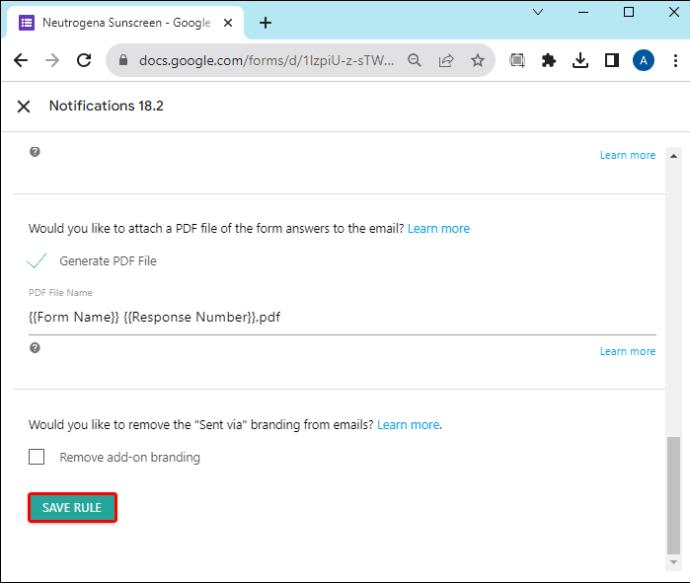
Google Form Alternativer
Hvis Google Forms ikke leverer det, du har brug for, kan du altid prøve andre løsninger som Zoho Forms , Microsoft Forms eller Mighty Forms
Hold dig opdateret
Med Google Forms-meddelelser aktiveret kan du opbevare realtidsdata om de indsendte formularer. Med den rette knowhow er det nemt at aktivere notifikationerne ved hjælp af Google Forms' notifikationsfunktioner. Og hvis du vil have flere funktioner, kan du vælge e-mailbesked til Google Forms-tilføjelsen.
Foretrækker du Google Forms' notifikationssystem eller tilføjelser? Hvorfor er den ene eller den anden bedst egnet til dig? Fortæl os i kommentarfeltet nedenfor.